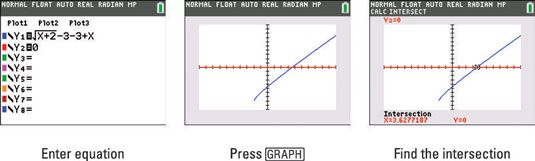Résoudre des équations graphiquement sur votre TI-84 Plus
Il ya un certain nombre de différentes façons de résoudre une équation graphiquement sur votre calculatrice TI-84 Plus. L'idée de base est de mettre l'équation égale à zéro, représenter graphiquement, et de trouver les zéros. Cette méthode a une torsion.
Pour résoudre l'équation,
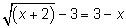
Suivez ces étapes:
Réglez votre équation égale à zéro.
Soustraire 3 et ajouter X pour les deux parties:

Appuyez sur [Y =] et entrez un côté de votre équation dans Y1 et entrez l'autre côté de votre équation dans Y2.
Voir le premier écran. Avis, l'un de vos fonctions est une ligne horizontale sur le X-axe. Il est plus facile de trouver des points d'intersection que de trouver des zéros. Vous demandez peut-être ce que la torsion est avec cette méthode? Lorsque vous trouvez un point des deux graphes d'intersection, vous avez effectivement trouvé un zéro de l'équation! Assez chouette, hein?
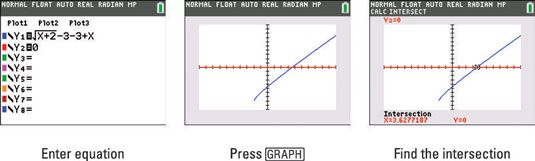
Appuyez sur [GRAPH] et représenter graphiquement vos fonctions dans une fenêtre de visualisation qui contient les points des deux fonctions d'intersection.
Voir le deuxième écran. Vous devrez peut-être effectuer un zoom arrière en appuyant sur [ZOOM] [3] et en appuyant sur [ENTER] pour vous assurer que vous disposez de tous les points d'intersection dans la fenêtre graphique.
Appuyez sur [2] [TRACE] [5] [ENTER] [ENTER] [ENTRER] pour trouver l'un des point (s) d'intersection des deux représentations graphiques de fonctions.
Voir le troisième écran. Si il ya plus d'un point d'intersection, vous devez appuyer sur [2] [TRACE] [5] [ENTRER] [ENTER] et utiliser le droit; et à gauche; les touches fléchées pour naviguer près de l'autre point d'intersection. Appuyez sur [ENTER] pour faire de votre proposition.
Vous trouvez votre solution dans la frontière au bas de l'écran sous le mot “. Intersection ”
A propos Auteur
 Entrez une équation dans TI-84 Plus solveur d'équation
Entrez une équation dans TI-84 Plus solveur d'équation La deuxième étape de la résolution d'une équation dans l'équation Solver de la TI-84 Plus calculatrice graphique est d'entrer ou de modifier l'équation à résoudre. La première étape consiste à définir le mode. Pour entrer une nouvelle…
 Comment entrer des fonctions sur la TI-84 Plus
Comment entrer des fonctions sur la TI-84 Plus Avant que vous pouvez représenter graphiquement une fonction sur votre calculatrice TI-84 Plus, vous devez entrer dans la calculatrice. La calculatrice peut gérer jusqu'à dix fonctions à la fois, Y1 par Y9 et Y0. Pour entrer des fonctions de la…
 Comment trouver les points d'intersection
Comment trouver les points d'intersection Quand un graphique est affiché dans Inequality Graphing sur la calculatrice TI-84 Plus, Pol-Trace est l'une des trois options qui apparaissent en bas de l'écran. La Pol-Trace option est utilisée pour trouver les points d'intersection apparaissant…
 Comment trouver des points d'intersection sur la TI-84 Plus
Comment trouver des points d'intersection sur la TI-84 Plus Vous pouvez utiliser la calculatrice TI-84 Plus de trouver des points précis d'intersection de deux courbes. En utilisant les touches fléchées dans un graphique active une trace déplacement libre. Cependant, en utilisant une trace de…
 Comment trouver l'équation d'une ligne sur la TI-84 Plus
Comment trouver l'équation d'une ligne sur la TI-84 Plus La Eqns / Coords outil dans theGeoMaster MEAS menu sur la calculatrice TI-84 Plus peut être utilisé pour trouver l'équation d'une ligne, l'équation d'un cercle, ou les coordonnées d'un point déjà construit. Il ne sera pas trouver l'équation…
 Comment trouver les points d'intersection sur une TI-84 Plus graphe
Comment trouver les points d'intersection sur une TI-84 Plus graphe La Pt de Intersection-Trace option sur votre TI-84 Plus est utilisé pour trouver les points d'intersection apparaissant sur l'écran graphique. Lorsque le calculateur détecte un tel point, vous pouvez stocker le X- et y-coordonnées de ce point…
 Comment tracer des courbes polaires sur votre TI-84 Plus
Comment tracer des courbes polaires sur votre TI-84 Plus Après avoir réglé la fenêtre et est entré l'équation polaire, graphiquement les équations sur votre TI-84 Plus est facile. Avant d'appuyer sur [GRAPH], assurez-vous que vous regardez la direction que votre graphique est créé. Si ton #…
 Comment représenter graphiquement des fonctions trigonométriques sur la TI-84 Plus
Comment représenter graphiquement des fonctions trigonométriques sur la TI-84 Plus La calculatrice TI-84 Plus dispose de fonctionnalités intégrées spécialement conçus pour la représentation graphique des fonctions trigonométriques. Ils produisent des graphiques qui ressemblent à des graphiques que vous voyez dans les…
 Comment à l'ombre des syndicats de graphes et des intersections sur votre TI-84 Plus
Comment à l'ombre des syndicats de graphes et des intersections sur votre TI-84 Plus Quand un graphique est affiché sur votre calculatrice TI-84 Plus, trois options apparaissent en bas de l'écran. L'option Shades retrace l'ombrage graphique seulement à l'union ou l'intersection des régions.Le graphique de la troisième image…
 Ajouter une tangente à un graphique TI-Nspire
Ajouter une tangente à un graphique TI-Nspire L'outil Tangente est une excellente option pour explorer le taux de variation instantané d'une fonction non linéaire. Commencez avec une page Graphiques frais et représenter graphiquement l'équation F(X) = X3 - 3X2 - 2X + 6.Voici comment cela…
 Comment représenter graphiquement des fonctions sur la TI-Nspire
Comment représenter graphiquement des fonctions sur la TI-Nspire Fonctionnalité intégré dans TI-Nspire vous permet de représenter graphiquement et analyser des fonctions, des inégalités, des équations paramétriques, équations polaires, des séquences dynamiques, diagrammes de phase, les équations…
 Comment représenter graphiquement les inégalités sur le TI-Nspire
Comment représenter graphiquement les inégalités sur le TI-Nspire Avec l'application Graphiques sur la TI-Nspire, vous pouvez représenter graphiquement une seule inégalité ou plusieurs inégalités. Pour représenter graphiquement une inéquation, suivez ces étapes, et de représenter graphiquement des…
 Trouver les intersections de lignes et de paraboles
Trouver les intersections de lignes et de paraboles Une ligne peut couper à travers une parabole en deux points, ou il peut juste être tangente à la parabole et de toucher à un point. Et puis, malheureusement, une ligne et une parabole peuvent jamais se rencontrer. Lorsque les systèmes…
 Comment trouver la zone de l'intersection de deux polygones
Comment trouver la zone de l'intersection de deux polygones GeoMaster sur la calculatrice graphique TI-84 ne peut pas trouver l'aire d'un polygone formé par l'intersection de deux autres polygones parce GeoMaster ne sait pas qu'il est là. Pour obtenir GeoMaster pour trouver la zone de l'intersection, vous…